


|
编程(Programming)是编定程序的中文简称,就是让计算机代码解决某个问题,对某个计算体系规定一定的运算方式,使计算体系按照该计算方式运行,并最终得到相应结果的过程。为了使计算机能够理解(understand)人的意图,人类就必须将需解决的问题的思路、方法和手段通过计算机能够理解的形式告诉计算机,使得计算机能够根据人的指令一步一步去工作,完成某种特定的任务。这种人和计算体系之间交流的过程就是编程。 最近小编身边总是有一些用户在询问vs2010(Visual Studio)中是怎么显示代码行数的?今天在这小编就为你们带来了vs2010(Visual Studio)显示代码行数的具体操作步骤。 我们需要先打开vs2010(Visual Studio)软件,然后我们找到 “工具” 里的 “选项”  接着我们点击选项里的“文本编辑器” 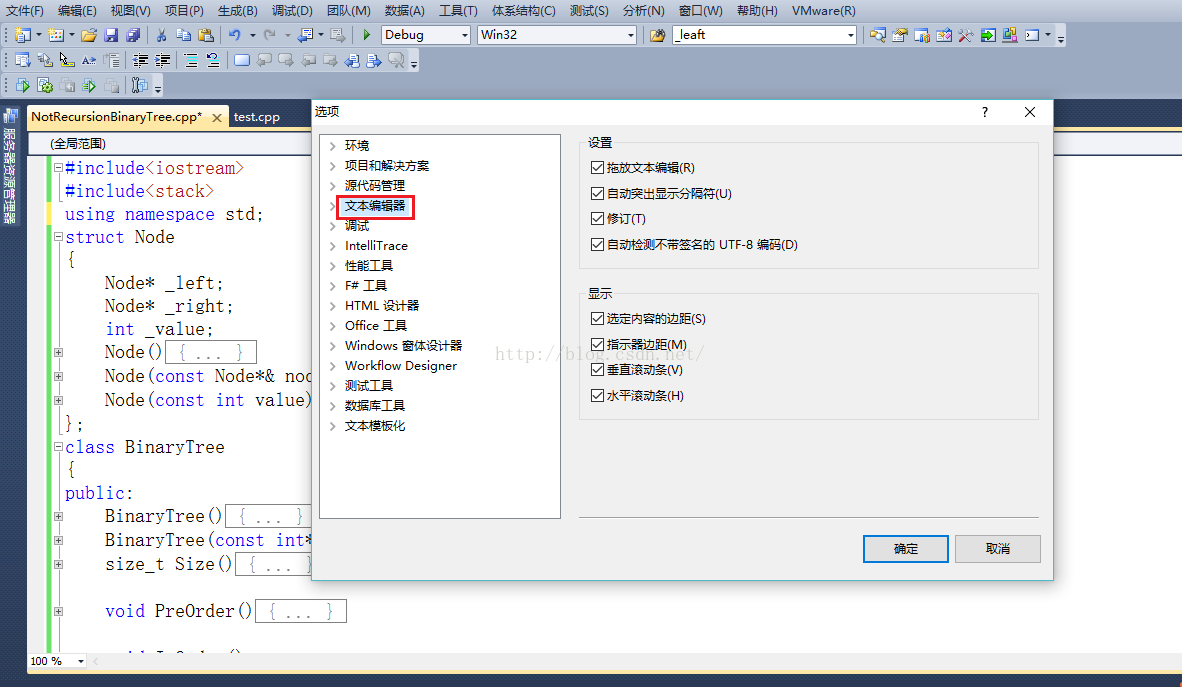 再点击“所有语言”, 在“显示”里将“行号”打钩,最后点击“确定” 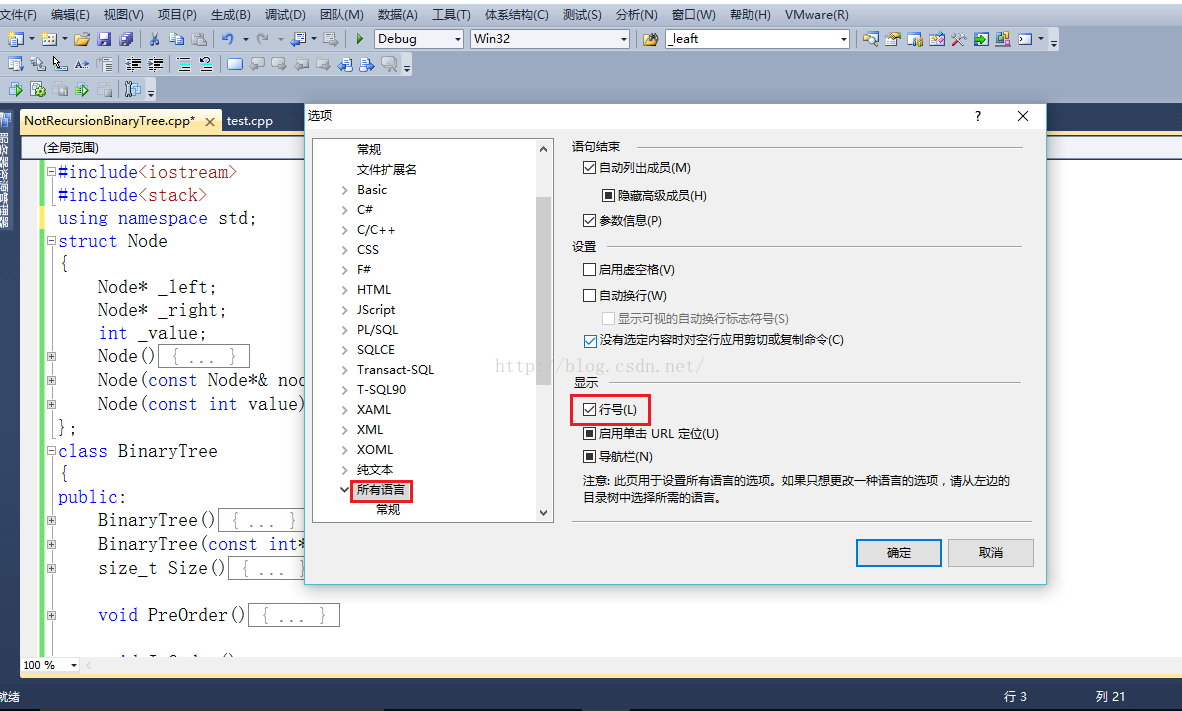 最后设置完成后就可以显示行号了 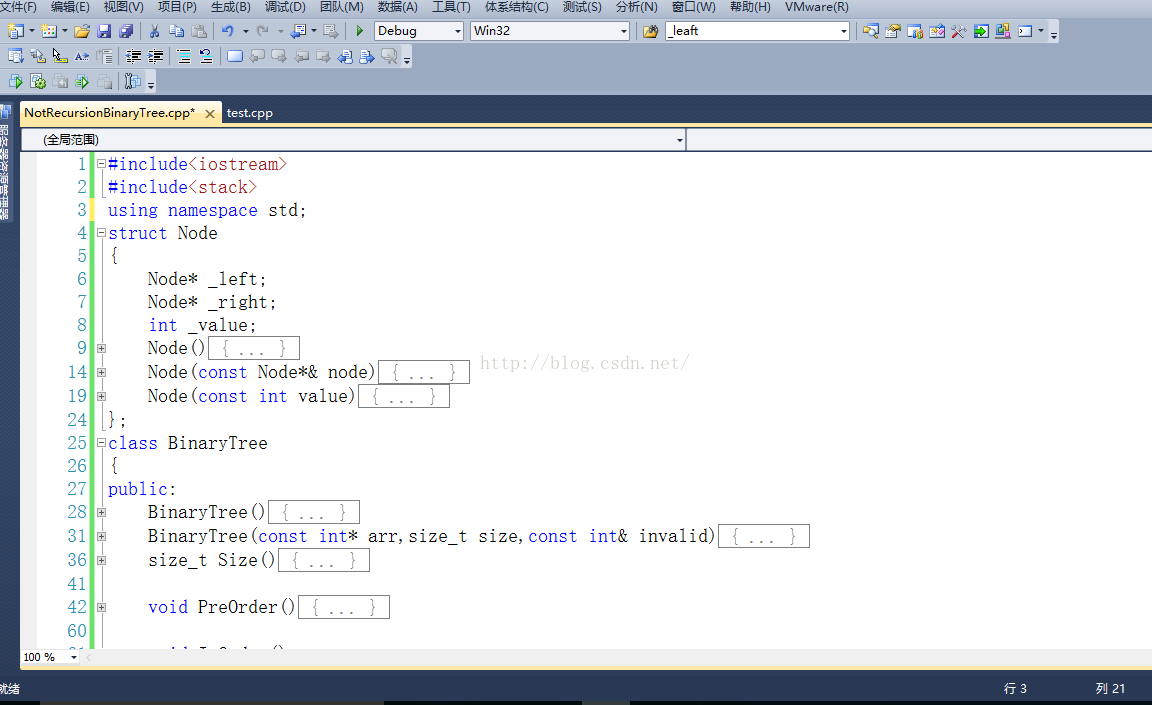 相信各位看完了上文讲述的vs2010(Visual Studio)显示代码行数的具体操作步骤,应该都学会了吧! 使用编程语言写的程序,由于每条指令都对应计算机一个特定的基本动作,所以程序占用内存少、执行效率高。 |
温馨提示:喜欢本站的话,请收藏一下本站!